Iako Windows 8 nudi puno višemogućnosti prilagođavanja u smislu vizualnih prikaza od prethodnih verzija sustava Windows, još uvijek smo vidjeli mnoge alate kao što su Custom Tiles Maker, Charms Bar Customizer i Skip Metro Suite koji nam omogućuju dodatnu prilagodbu korisničkog sučelja. Lock Screen i Logon Screen dva su različita sučelja u sustavu Windows 8; prva vam omogućuje prikaz obavijesti o prikazu aplikacija, trenutačno vrijeme i datum, internetsku povezanost i stanje baterije, dok potonja omogućuje odabir računa za prijavu u sustav. Windows 8 prema zadanim postavkama omogućava promjenu pozadine zaključanog zaslona (pogledajte naš vodič ovdje). Međutim, nema opcija za podešavanje zaslona za prijavu i postavljen je tako da bude pozadina vašeg početnog zaslona. U ovom ćemo vam vodiču pokazati kako promijeniti boju ekrana za prijavu neovisno o boji pozadine Početni zaslon pomoću haka za Windows Registry.
Još uvijek ne možete postaviti prilagođenu pozadinukao pozadina zaslona za prijavu, ali boja se može promijeniti na sljedeći način. Budući da ova metoda uključuje stvaranje i uređivanje ključeva registra, preporučujemo vam da stvorite točku vraćanja u Windows kako biste se vratili u izvorno stanje, u slučaju da nešto pođe po zlu.

Prije svega, otvorite početni zaslon i unesite 'regedit' za traženje uređivača registra sustava Windows ili otvorite dijaloški okvir Pokreni, unesite «regedit» i pritisnite Enter.
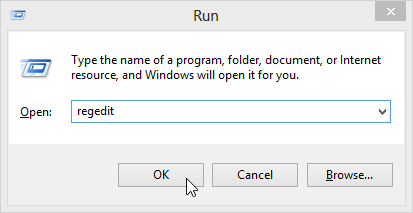
U uređivaču registra idite na sljedeću tipku.
HKEY_LOCAL_MACHINESOFTWAREMicrosoftWindowsCurrentVersionExplorer
Pod tipkom Explorer morat ćete stvoriti novi ključ registra s nazivom "Accent". Desnom tipkom miša kliknite tipku Explorer, idite na Novo i odaberite Ključ da biste stvorili novi ključ registra.
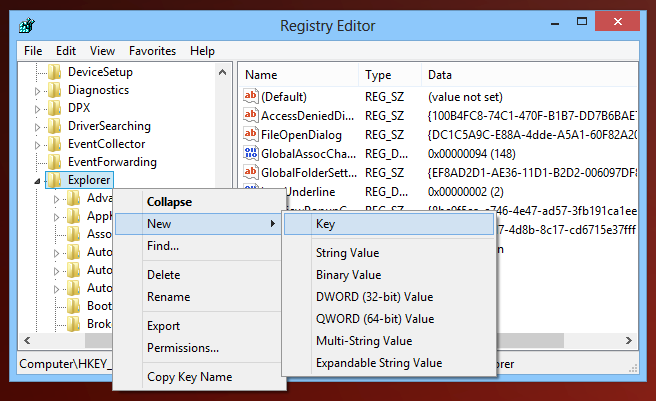
Nakon kreiranja otvorite ovaj registarski ključ, stvoritenova DWORD (32-bitna) vrijednost i imenovati je "DefaultColorSet". Uredite DWORD (32-bitnu) vrijednost i postavite podatke vrijednosti na bilo što između 2 i 24. Odaberite Decimal kao bazu podataka o vrijednosti.
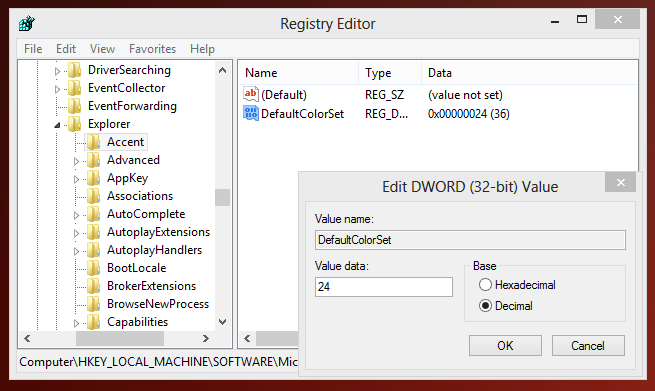
Samo zatvorite uređivač registra i ponovno ga pokreniteprimijeniti promjene. Možete se odjaviti i ponovno prijaviti na računalo kako bi promjene stupile na snagu. Vaš zaslon za prijavu trebao bi sada imati novu boju pozadine na temelju vrijednosti koju ste odabrali. Uvijek možete urediti ključ za eksperimentiranje s različitim vrijednostima dok ne pronađete onu koja vam se najviše sviđa.
[putem u Windows]













komentari